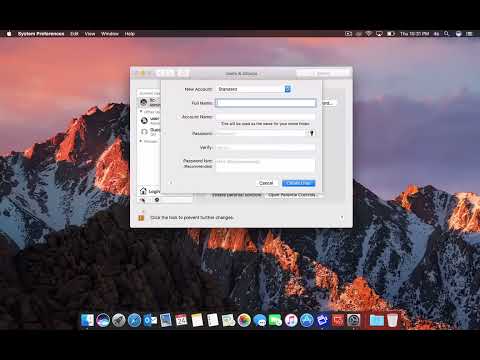
विषय
यदि आपने एक मैक खरीदा है और इसे एक पारिवारिक कंप्यूटर के रूप में उपयोग करने की योजना बना रहे हैं, तो यहां बताया गया है कि उपयोगकर्ता खाता कैसे बनाया जाए ताकि परिवार के प्रत्येक सदस्य का अपना हो।
जब आप केवल एक उपयोगकर्ता खाते का उपयोग कर सकते हैं जो हर कोई लॉग इन करता है और उपयोग करता है, तो व्यक्तिगत उपयोगकर्ता खाते रखना बहुत बेहतर है, जहां प्रत्येक उपयोगकर्ता के पास अपनी फ़ाइलें और एप्लिकेशन संग्रहीत करने के लिए अपना स्थान है, बजाय अन्य उपयोगकर्ताओं के साथ स्थान साझा करने के।
जब घर में बहुत सारे परिवार के सदस्य होते हैं, तो विशेष रूप से अलग-अलग उपयोगकर्ता खाते रखना आसान होता है। आमतौर पर, तीन लोगों के बीच एक उपयोगकर्ता खाते को साझा करना ठीक है, लेकिन अब और उस से अलग-अलग उपयोगकर्ता खाते बस अधिक समझ में आता है।
यह तब भी फायदेमंद होता है जब प्रत्येक उपयोगकर्ता के पास फ़ाइलों का एक सेट होता है जिसे वे कंप्यूटर पर संग्रहीत करना चाहते हैं। कभी-कभी इन सभी फ़ाइलों को केवल एक उपयोगकर्ता खाते में रखना जो लोग साझा करते हैं वह ठीक हो सकता है, लेकिन अगर आपके पास संवेदनशील फाइलें हैं जो वास्तव में किसी और को देखने की आवश्यकता नहीं हैं, तो आपका अपना उपयोगकर्ता खाता होना यह सब रखने का एक अच्छा तरीका है अपने आप को।
पढ़ें: मैक पर गेस्ट अकाउंट कैसे बनाएं
साथ ही, यदि आप एक अभिभावक हैं, तो आप कुछ उपयोगकर्ता खातों पर माता-पिता के नियंत्रण को सक्षम कर सकते हैं, वे किस वेबसाइट पर जा सकते हैं और पहली बार कंप्यूटर पर कितने समय तक खर्च कर सकते हैं, इसे प्रतिबंधित कर सकते हैं।
यदि एक से अधिक उपयोगकर्ता खाते हैं, तो आप मैक में उपयोगकर्ता खाता कैसे बना सकते हैं, इसमें आपकी रुचि है।
मैक पर उपयोगकर्ता खाते बनाना
OS X में, वास्तव में उपयोगकर्ता खाता बनाना और उसके विकल्पों को अनुकूलित करना वास्तव में आसान है। बस इन सरल चरणों का पालन करें।
खुलना सिस्टम प्रेफरेंसेज डॉक से या मेनू बार में Apple लोगो तक जाएं और चुनेंसिस्टम प्रेफरेंसेज वहां से। फिर पर क्लिक करेंउपयोगकर्ता और समूहखिड़की के भीतर कि चबूतरे।
यदि आपके पास एक व्यवस्थापक पासवर्ड सेट है (जो कि आप ज्यादातर संभावना करते हैं), तो निचले-बाएँ कोने में पैडलॉक पर क्लिक करें और परिवर्तन शुरू करने के लिए अपने व्यवस्थापक पासवर्ड में प्रवेश करें।

आपको यह देखना चाहिए कि आपके पास कम से कम एक उपयोगकर्ता खाता है और यह व्यवस्थापक के रूप में आपके खाते की सबसे अधिक संभावना है। एक अन्य उपयोगकर्ता खाता जोड़ने के लिए, नीचे की ओर छोटे प्लस आइकन पर क्लिक करें और एक पॉप-अप दिखाई देगा जो आपको नए उपयोगकर्ता खाते के बारे में कुछ विवरणों को जोड़ने की अनुमति देगा।
अधिकांश समय, आप बस एक चाहते हैं मानक उपयोगकर्ता खाता, लेकिन यदि आप चाहते हैं कि माता-पिता के नियंत्रण से नियंत्रित किया जाता है, तो ड्रॉप-डाउन मेनू पर क्लिक करना और चयन करना सुनिश्चित करें माता-पिता के नियंत्रण के साथ प्रबंधित.
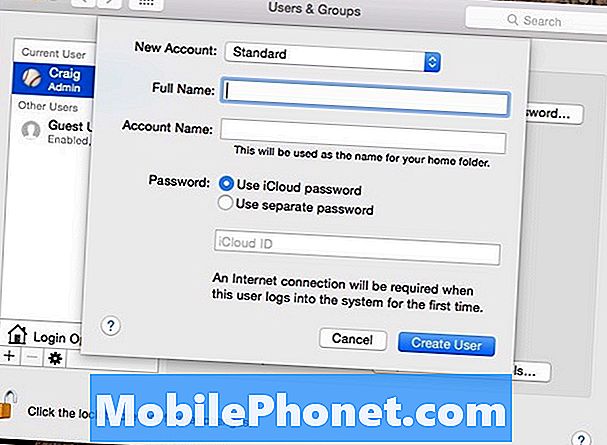
फिर, उपयोगकर्ता के नाम और साथ ही एक खाता नाम दर्ज करें। उसके बाद, आप उस उपयोगकर्ता खाते के लिए एक पासवर्ड सेट कर सकते हैं, या तो उस उपयोगकर्ता के iCloud पासवर्ड का उपयोग करके या विशेष रूप से उस खाते में प्रवेश करने के लिए एक नया पासवर्ड बना सकते हैं।
आपके द्वारा किए जाने के बाद, क्लिक करें उपयोगकर्ता बनाइये उस उपयोगकर्ता खाते की निर्माण प्रक्रिया को अंतिम रूप देने के लिए। वहां से, आप उपयोगकर्ता खाते का चयन कर सकते हैं और फिर क्लिक कर सकते हैं अभिभावक नियंत्रण खोलें उस उपयोगकर्ता खाते के लिए उन सेटिंग्स को प्रबंधित करने के लिए।
यदि आपके पास बच्चे हैं, तो माता-पिता के नियंत्रण बहुत अच्छे हैं, क्योंकि यह उन्हें इंटरनेट पर ब्राउज़ करते समय सुरक्षित रखता है, और यह उन्हें कंप्यूटर पर अपने सभी समय बिताने से भी बचाता है, खासकर अगर वे काम करने के लिए होमवर्क करते हैं।
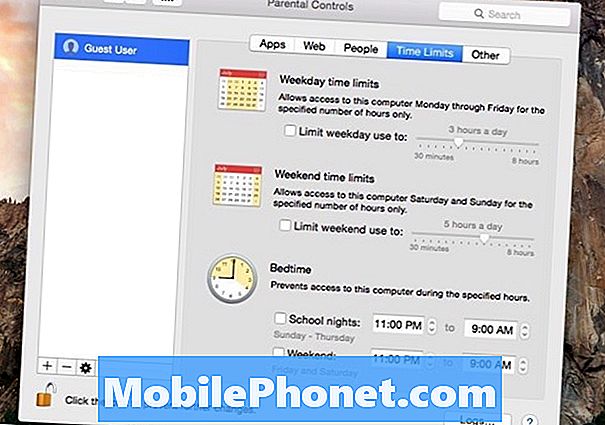
माता-पिता के नियंत्रण के साथ, आप सेटिंग्स के कुछ समय को समायोजित कर सकते हैं और मुट्ठी भर विभिन्न प्रतिबंध लगा सकते हैं। उदाहरण के लिए, आप यह सेट कर सकते हैं कि कौन से एप्लिकेशन उपयोगकर्ता एक्सेस कर सकते हैं और एक्सेस नहीं कर सकते हैं, साथ ही इंटरनेट एक्सेस करने पर ब्लॉक करने के लिए वेबसाइटों की सूची भी बना सकते हैं। आप Apple को सभी अनुचित वेबसाइटों को स्वचालित रूप से ब्लॉक करने का प्रयास करने दे सकते हैं।
इसके अलावा, आप समय सीमा भी निर्धारित कर सकते हैं कि वे कंप्यूटर पर कितना समय बिताते हैं।आप इसे समायोजित कर सकते हैं ताकि वे केवल निर्धारित घंटों के दौरान कंप्यूटर पर प्राप्त कर सकें और केवल कुछ ही मिनटों का उपयोग कर सकें।
आप ओएस एक्स की अन्य यादृच्छिक विशेषताओं को ब्लॉक या सीमित भी कर सकते हैं, जैसे कि फ्रंट-फेसिंग कैमरा को अक्षम करना, तानाशाही को रोकना और उन्हें सीडी और डीवीडी को जलाने से रोकना। आप डिक्शनरी में अपवित्र शब्दों को भी छिपा सकते हैं और प्रिंटर एक्सेस को सीमित कर सकते हैं, जो बच्चों को प्रिंटर सेटिंग्स बदलने और कुछ गड़बड़ करने से रोक सकते हैं।


